วิธีการตั้งค่าเราเตอร์ TP-Link OneMesh Wi-Fi 6 และตัวขยายช่วง

เชื่อมต่อตัวขยายช่วง TP-Link OneMesh Wi-Fi 6 กับเราเตอร์โดยใช้ WPS เว็บเบราว์เซอร์ หรือแอปมือถือ Thether
ไคลเอ็นต์ Microsoft Remote Desktop เป็น แอปฟรีสำหรับ Windows 10 ซึ่งมีให้ในMicrosoft Storeซึ่งมีประโยชน์เมื่อคุณต้องการการเข้าถึงระยะไกลไปยังคอมพิวเตอร์หรืออุปกรณ์ Windows เครื่องอื่น ไคลเอ็นต์เดสก์ท็อประยะไกลสากลนี้ใช้งานได้ทั้งกับอุปกรณ์ที่มีอยู่ในเครือข่ายและอุปกรณ์ที่มีที่อยู่ IP สาธารณะที่เข้าถึงได้ทางอินเทอร์เน็ต ตัวอย่างเช่น คุณสามารถใช้เพื่อเชื่อมต่อกับคอมพิวเตอร์ Windows จากที่ทำงาน ขณะที่คุณทำงานจากที่บ้าน ต่อไปนี้คือวิธีใช้ ไคลเอ็นต์ Microsoft Remote Desktopใน Windows 10 เพื่อทำงานกับคอมพิวเตอร์และอุปกรณ์ระยะไกล:
สารบัญ
วิธีการติดตั้งแอพไคลเอนต์ Microsoft Remote Desktop
แอ ป Microsoft Remote Desktopไม่ได้รับการติดตั้งตามค่าเริ่มต้นใน Windows 10 ดังนั้นคุณต้องติดตั้งด้วยตนเอง หากต้องการรับ ให้คลิกหรือแตะที่ลิงก์นี้หรือเปิดMicrosoft Storeค้นหา"เดสก์ท็อประยะไกล"แล้วคลิกหรือแตะ แอป Microsoft Remote Desktopในรายการผลลัพธ์
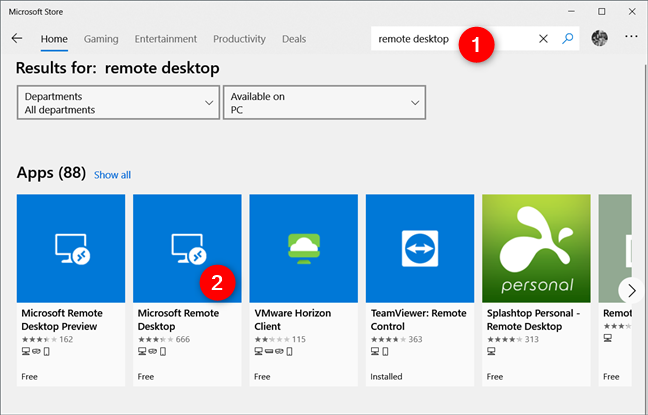
กำลังค้นหาแอป Microsoft Remote Desktop ใน Microsoft Store
คลิกหรือกดเลือกGetหรือInstallและรอให้ไคลเอ็นต์เดสก์ท็อประยะไกลติดตั้ง
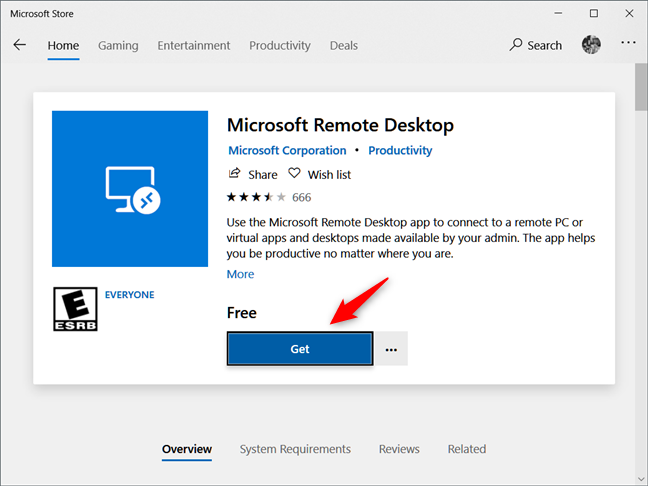
การติดตั้งไคลเอนต์ Microsoft Remote Desktop
วิธีเริ่มแอป Remote Desktop ใน Windows 10
วิธีที่เร็วที่สุดในการเปิดทุกอย่างใน Windows 10 คือการใช้การค้นหา ที่ใช้กับ แอป Microsoft Remote Desktopด้วยเช่นกัน: พิมพ์"เดสก์ท็อประยะไกล"ในช่องค้นหาบนแถบงาน เลือก แอป Remote Desktopจากนั้นคลิกหรือกดเลือกOpen
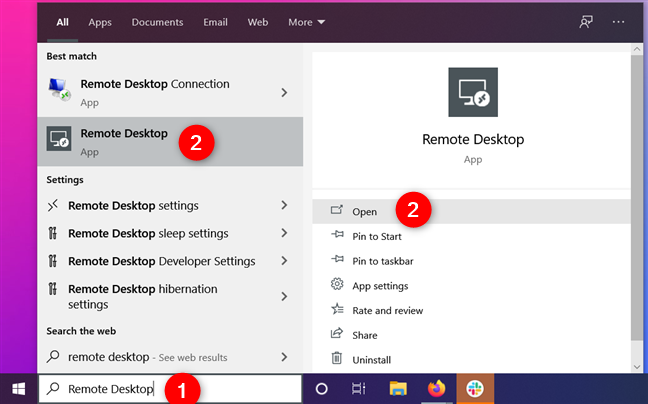
การค้นหาแอป Remote Desktop ใน Windows 10
อีกวิธีหนึ่งคือเปิดเมนูเริ่มและเลื่อนดู รายการ แอปทั้งหมด จนกว่าคุณจะพบ ทางลัด Remote Desktopจากนั้นคลิกหรือแตะที่รายการนั้น
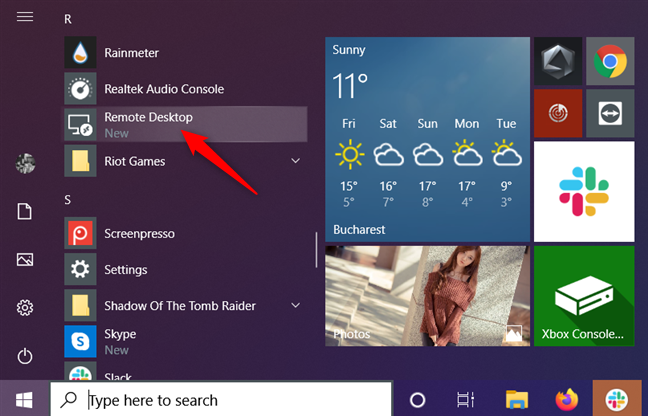
ทางลัดเดสก์ท็อประยะไกลจากเมนูเริ่มของ Windows 10
เมื่อคุณเปิดแอปครั้งแรก คุณจะเห็นหน้าจอแจ้งว่าคุณสามารถทำอะไรได้บ้าง
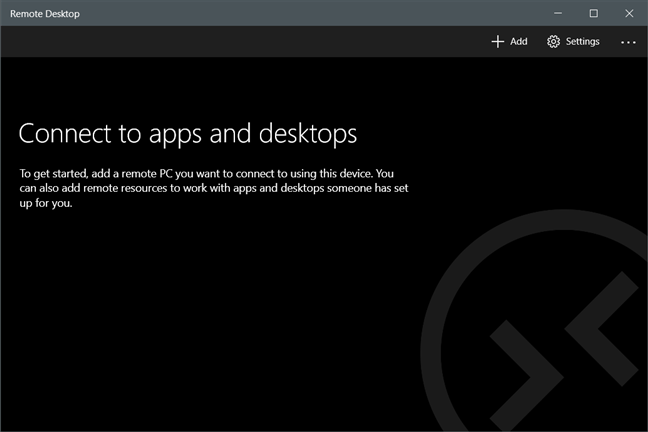
หน้าต่าง Microsoft Remote Desktop
วิธีเพิ่มคอมพิวเตอร์ Windows ระยะไกลในไคลเอนต์ Microsoft Remote Desktop
คุณสามารถเริ่มต้นการเชื่อมต่อระยะไกลจากอุปกรณ์ที่ใช้ Windows 10 รุ่นใดก็ได้ รวมถึง Windows 10 Home อย่างไรก็ตาม คุณสามารถเชื่อมต่อจากระยะไกลได้เฉพาะกับคอมพิวเตอร์หรืออุปกรณ์ที่ใช้ Windows 10 Pro และ Enterprise, Windows 8.1 และ 8 Enterprise และ Pro, Windows 7 Professional, Enterprise และ Ultimate แล��� Windows Server เวอร์ชันที่ใหม่กว่า Windows Server 2008 คุณไม่สามารถเชื่อมต่อได้ ไปยังคอมพิวเตอร์ Mac OS X หรือ Linux โดยใช้แอพนี้
ในการเชื่อมต่อกับคอมพิวเตอร์ระยะไกลโดยใช้Microsoft Remote Desktopคุณต้องตั้งค่าคอมพิวเตอร์เครื่องนั้นให้อนุญาตการเชื่อมต่อระยะไกลก่อน สำหรับคำแนะนำโดยละเอียดเกี่ยวกับวิธีการทำเช่นนี้ โปรดอ่าน: วิธีเปิดใช้งานเดสก์ท็อประยะไกลใน Windows 10 (หรือ Windows 7 )
ในการเชื่อมต่อกับคอมพิวเตอร์ระยะไกล ใน ไคลเอนต์ Microsoft Remote Desktopให้คลิกหรือกดเลือกที่Addที่มุมบนขวา
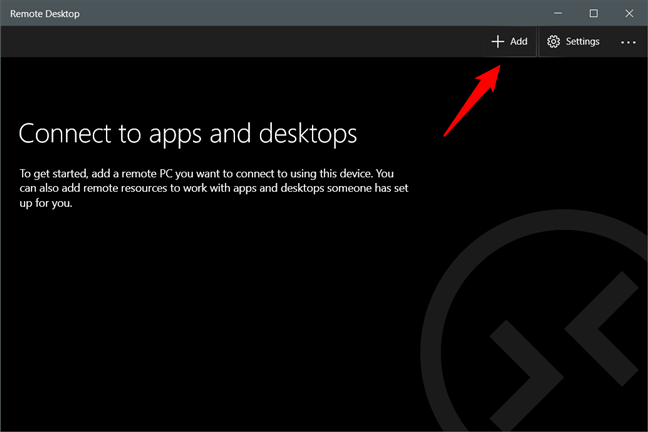
ปุ่มเพิ่มจากแอป Microsoft Remote Desktop
เมื่อไคลเอ็นต์เดสก์ท็อประยะไกลสากลขอให้คุณ"เลือกสิ่งที่จะเพิ่ม"ให้เลือกเดสก์ท็อป
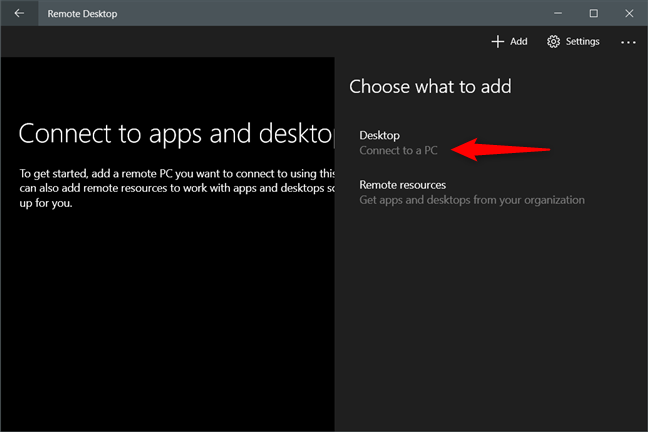
การเลือกเพิ่มคอมพิวเตอร์เดสก์ท็อประยะไกล
ป้อนชื่อคอมพิวเตอร์เป้าหมาย (ในกรณีของฉันCodrut-Laptop ) หรือที่อยู่ IPลงในช่องข้อความชื่อพีซี โปรดทราบว่าคุณยังสามารถระบุพอร์ตที่จะ ใช้ได้เช่นOfficePC:37770 นั่นคือทั้งหมดที่คุณต้องใช้ในการกำหนดค่าการเชื่อมต่อเดสก์ท็อประยะไกลกับคอมพิวเตอร์ Windows เครื่องอื่น คุณจึงสามารถคลิกหรือแตะบันทึกได้ง่ายๆ
หากคุณปล่อยให้ทุกอย่างเป็นเหมือนเดิม เมื่อคุณเริ่มต้นการเชื่อมต่อเดสก์ท็อประยะไกล คุณจะถูกขอให้ตรวจสอบสิทธิ์ด้วยบัญชีผู้ใช้ที่มีสิทธิ์เข้าถึงเดสก์ท็อประยะไกล อย่างไรก็ตาม มีตัวเลือกการกำหนดค่าเพิ่มเติมสองสามตัวที่คุณอาจต้องการปรับก่อน: อ่านหัวข้อถัดไปของคู่มือนี้เพื่อดูว่าคืออะไร
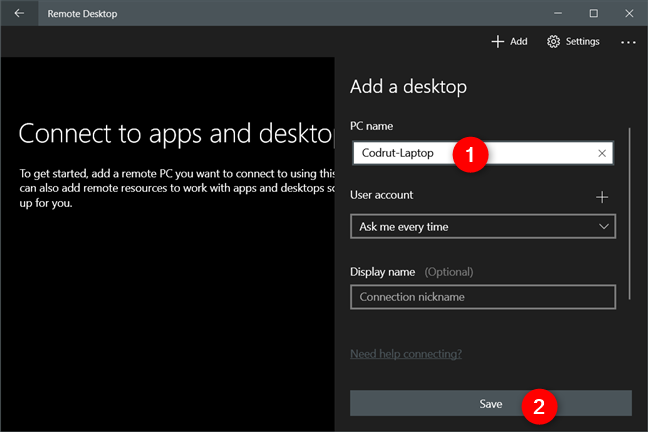
ชื่อของคอมพิวเตอร์เดสก์ท็อประยะไกล
วิธีกำหนดค่าการเชื่อมต่อเดสก์ท็อประยะไกลกับคอมพิวเตอร์ Windows
เพื่อให้ง่ายขึ้นและกำหนดค่าการเชื่อมต่อเดสก์ท็อประยะไกลตามที่คุณต้องการ คุณยังสามารถปรับการตั้งค่าต่อไปนี้:
บัญชีผู้ใช้:คลิกหรือแตะที่เครื่องหมาย + (บวก)ทางด้านขวาของฟิลด์และป้อนชื่อบัญชีผู้ใช้ที่คุณต้องการใช้ คุณสามารถป้อนชื่อบัญชีผู้ใช้ในรูปแบบต่อไปนี้: username username , domainusernameหรือ[email protected] หากคุณต้องการให้การเชื่อมต่อทำได้เร็วยิ่งขึ้น คุณยังสามารถระบุรหัสผ่านของผู้ใช้ในช่องรหัสผ่าน นอกจากนี้ เพื่อประสบการณ์ที่เป็นมิตรยิ่งขึ้น คุณยังสามารถพิมพ์ชื่อเล่นสำหรับบัญชีผู้ใช้นั้นในช่องชื่อที่แสดง
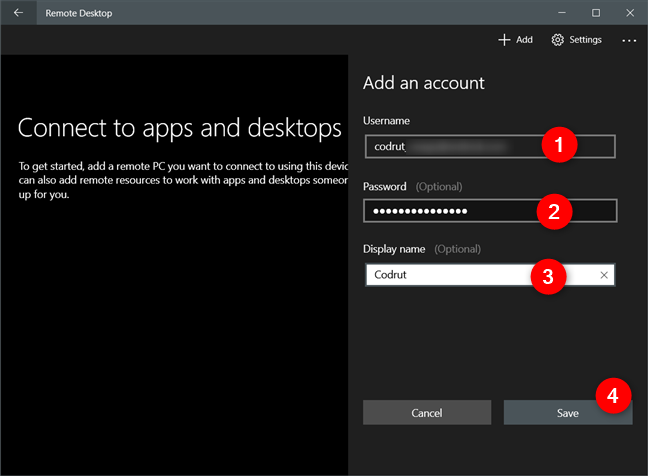
การเพิ่มบัญชีผู้ใช้สำหรับคอมพิวเตอร์เดสก์ท็อประยะไกล
ใน ฟิลด์ ชื่อที่แสดงให้ป้อนชื่อที่จำง่ายสำหรับคอมพิวเตอร์ Windows ที่คุณจะเชื่อมต่อเพื่อให้คุณสามารถระบุได้ง่ายขึ้น หากคุณเว้นฟิลด์นี้ว่างไว้ ชื่อของคอมพิวเตอร์เครื่องนั้นจะถูกใช้แทน
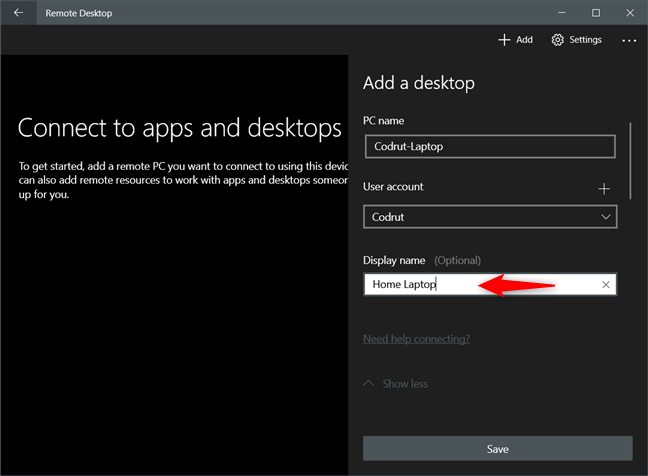
การเลือกชื่อที่แสดงสำหรับการเชื่อมต่อเดสก์ท็อประยะไกล
คลิกหรือกดเลือกShow moreที่ส่วนท้ายของบานหน้าต่าง"Add a desktop" จากนั้น คุณสามารถเปลี่ยนการตั้งค่าต่อไปนี้สำหรับการเชื่อมต่อเดสก์ท็อประยะไกล:
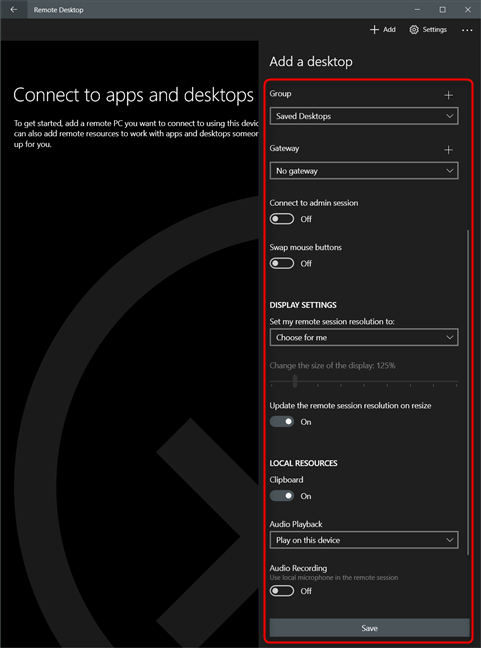
ตัวเลือกการกำหนดค่าสำหรับคอมพิวเตอร์ระยะไกล
เมื่อคุณตั้งค่าทุกอย่างเสร็จแล้ว ให้คลิกหรือแตะที่บันทึก จากนั้น คุณจะเห็นคอมพิวเตอร์ระยะไกลแสดงเป็นตัวเลือกในกลุ่มที่คุณเลือก หากคุณไม่ได้ระบุกลุ่มค่าเริ่มต้นคือ เดส ก์ท็อปที่บันทึกไว้
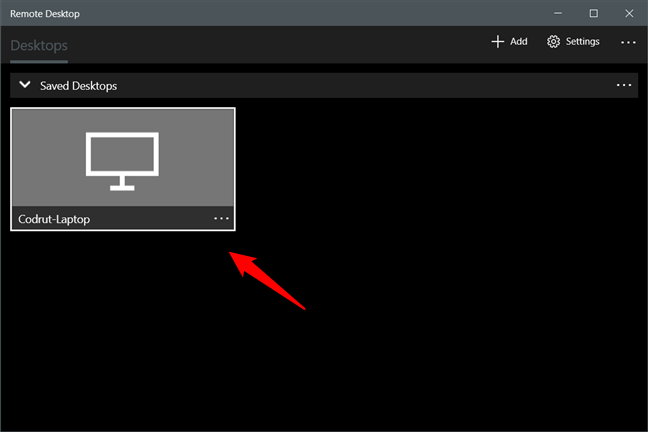
คอมพิวเตอร์เดสก์ท็อประยะไกลที่บันทึกไว้
วิธีเชื่อมต่อกับคอมพิวเตอร์ Windows ระยะไกลโดยใช้ไคลเอนต์ Microsoft Remote Desktop
ใน หน้าต่าง ของ Microsoft Remote Desktopคลิกหรือกดเลือกบนคอมพิวเตอร์ระยะไกลที่คุณต้องการเชื่อมต่อ จากนั้น แอพจะเชื่อมต่อกับมัน และ เว้นแต่ว่าคุณได้กำหนดค่าบัญชีผู้ใช้สำหรับมันแล้ว แอพจะขอข้อมูลประจำตัวจากคุณ พิมพ์ข้อมูลประจำตัวของอุปกรณ์ที่คุณกำลังเชื่อมต่อและกดConnect
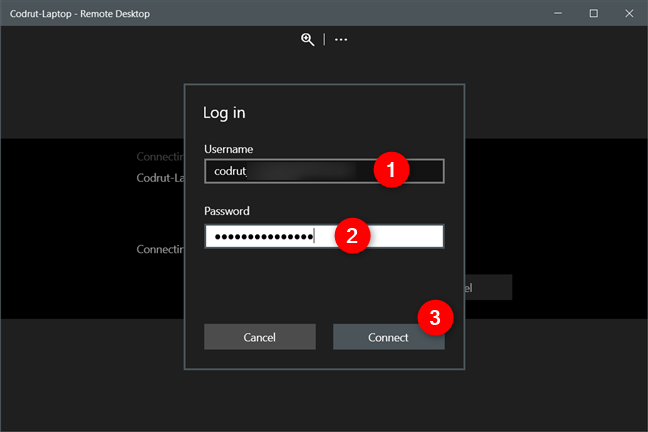
การเชื่อมต่อกับคอมพิวเตอร์เดสก์ท็อประยะไกล
ถัดไป เว้นแต่ผู้ดูแลระบบเครือข่ายของคุณจะกำหนดค่าใบรับรองสำหรับการเชื่อมต่อระยะไกล คุณจะได้รับแจ้งว่าการเชื่อมต่อนั้นไม่ได้รับการรับรองโดยผู้มีอำนาจที่เชื่อถือได้
หากคุณไม่ต้องการเห็นคำเตือนนี้ทุกครั้งที่คุณเชื่อมต่อระยะไกล ให้เลือกตัวเลือกที่ระบุว่า"ไม่ต้องถามเกี่ยวกับใบรับรองนี้อีก" จากนั้น ในการเริ่มการเชื่อมต่อระยะไกล ให้คลิกหรือแตะConnect
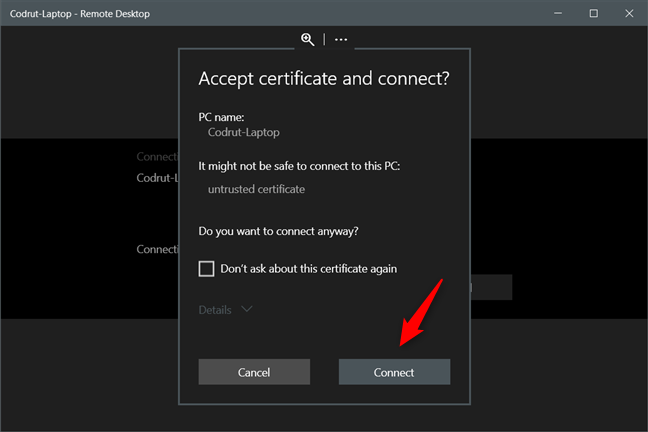
ยอมรับใบรับรองและเชื่อมต่อ
สุดท้าย คุณเชื่อมต่อกับคอมพิวเตอร์หรืออุปกรณ์ Windows ระยะไกล ขณะนี้ คุณสามารถดูเดสก์ท็อปได้ และคุณสามารถเริ่มทำงานได้เหมือนกับว่าคุณอยู่ข้างหน้าเครื่องนั้น
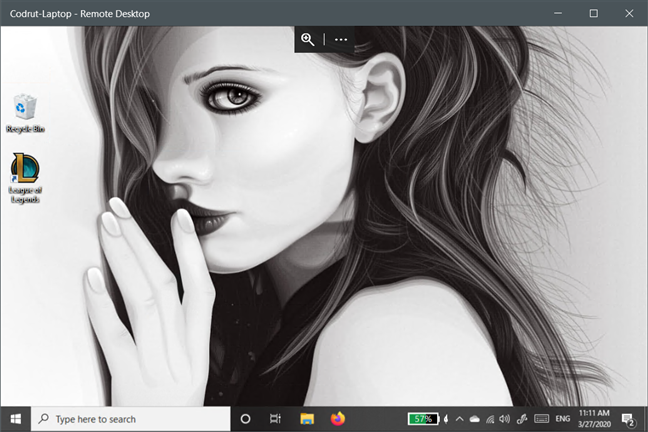
สร้างการเชื่อมต่อเดสก์ท็อประยะไกล
วิธีใช้ตัวเลือกที่มีในแอพ Remote Desktop
เมื่อคุณเชื่อมต่อกับคอมพิวเตอร์หรืออุปกรณ์ Windows ระยะไกล ที่ด้านบนของหน้าต่าง คุณจะเห็นปุ่มสองปุ่ม: ซูมและอื่นๆ
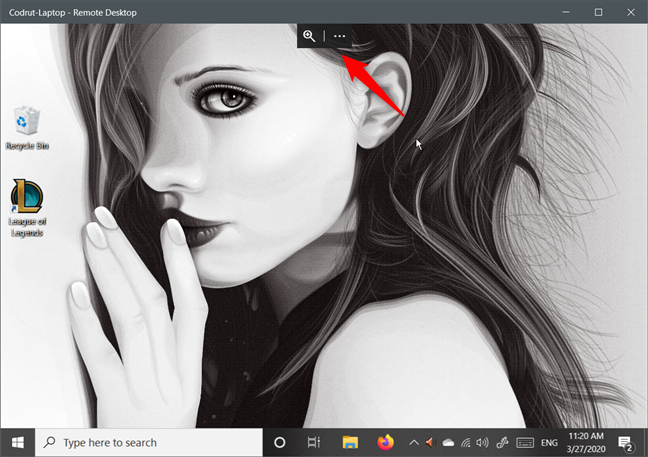
ตัวเลือกที่ใช้ได้สำหรับการเชื่อมต่อเดสก์ท็อประยะไกลที่ใช้งานอยู่
การคลิกหรือแตะที่ซูมจะขยายหน้าจอระยะไกลเพื่อให้อ่านง่ายขึ้น การกดอีกครั้งจะคืนค่าการแสดงผลเป็นมุมมองเดสก์ท็อประยะไกลแบบเต็ม
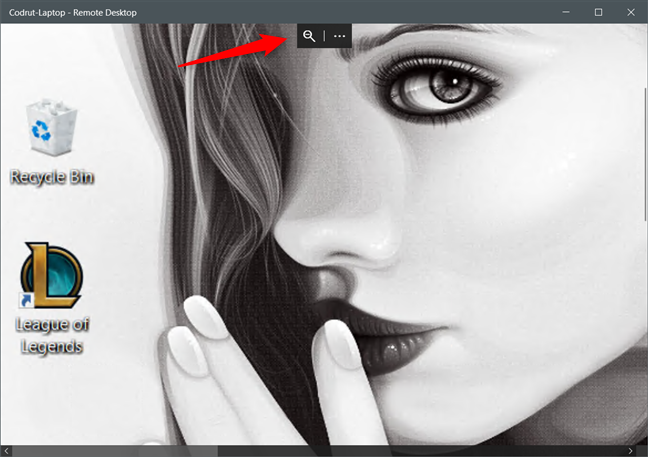
ซูมเข้าและออกบนเดสก์ท็อประยะไกล
ปุ่มเพิ่มเติม (...)จะแสดงให้คุณเห็นสองตัวเลือกทางด้านขวาของหน้าต่าง: Disconnectซึ่งปิดการเชื่อมต่อเดสก์ท็อประยะไกล และFull-screenซึ่งจะสลับ หน้าต่างไคลเอ็นต์ Microsoft Remote Desktopระหว่างโหมดเต็มหน้าจอและโหมดหน้าต่าง
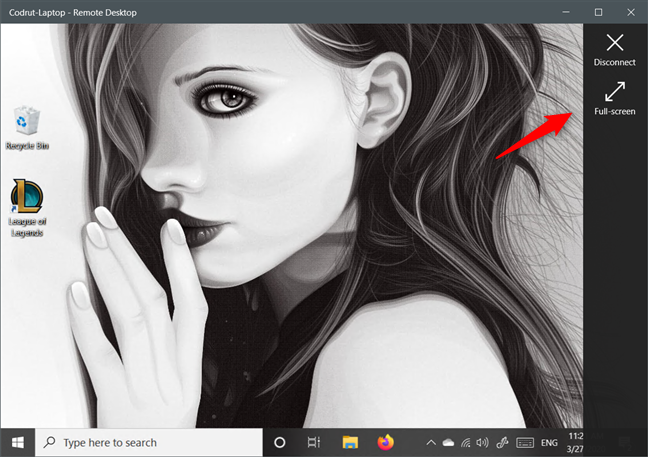
ยกเลิกการเชื่อมต่อหรือเปลี่ยนเป็นโหมดเต็มหน้าจอในการเชื่อมต่อเดสก์ท็อประยะไกล
วิธีแก้ไขการเชื่อมต่อเดสก์ท็อประยะไกลในไคลเอนต์ Microsoft Remote Desktop
หากคุณต้องการเปลี่ยนการตั้งค่าของการเชื่อมต่อเดสก์ท็อประยะไกลหลังจากที่คุณสร้างแล้ว บนแดชบอร์ดของ ไคลเอนต์ Microsoft Remote Desktopให้คลิกหรือแตะที่ปุ่มสามจุดจากมุมล่างขวา
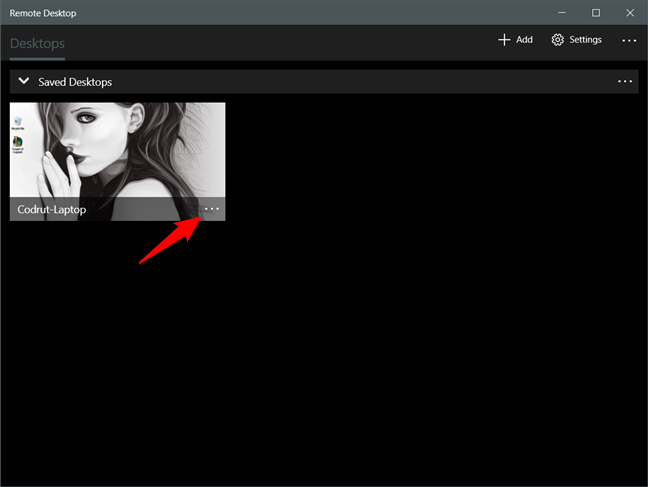
ปุ่มเพิ่มเติมของคอมพิวเตอร์เดสก์ท็อประยะไกล
ซึ่งจะเปิดเมนูที่มีตัวเลือกสองสามอย่าง อันแรกคือแก้ไขและเรียกการตั้งค่าทั้งหมดของการเชื่อมต่อเดสก์ท็อประยะไกลนั้นขึ้นมา ซึ่งเราได้อธิบายไว้ก่อนหน้านี้ คุณยังสามารถลบคอมพิวเตอร์ระยะไกลออกจากรายการการเชื่อมต่อระยะไกล ทำการเชื่อมต่อระยะไกล"เริ่มในหน้าต่างนี้"หรือ"ตรึง [it] เพื่อเริ่ม"เพื่อให้คุณสามารถเริ่มต้นได้เร็วยิ่งขึ้น
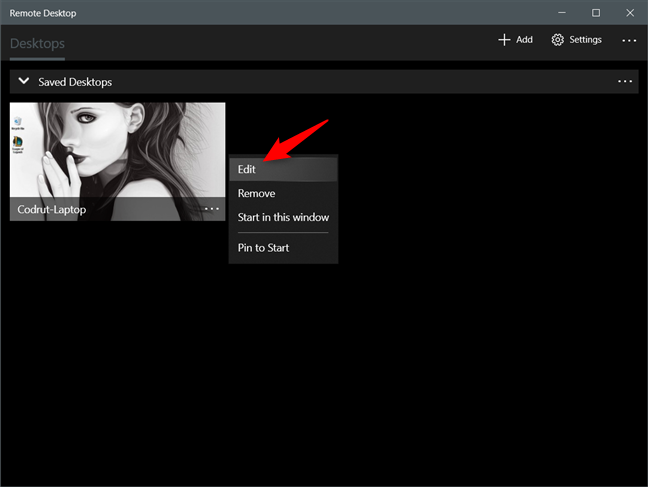
ตัวเลือกเพิ่มเติมสำหรับการเชื่อมต่อเดสก์ท็อประยะไกล
วิธีกำหนดการตั้งค่าทั่วไปของการเชื่อมต่อเดสก์ท็อประยะไกล
แอ ป Microsoft Remote Desktopยังมีการตั้งค่าที่เป็นประโยชน์อื่นๆ อีกสองสามรายการที่ใช้กับการเชื่อมต่อระยะไกลทั้งหมดของคุณ ในการเข้าถึงการตั้งค่าการเชื่อมต่อเหล่านี้ ให้คลิกหรือแตะที่ ปุ่ม การตั้งค่าจากมุมบนขวาของMicrosoft Remote Desktop
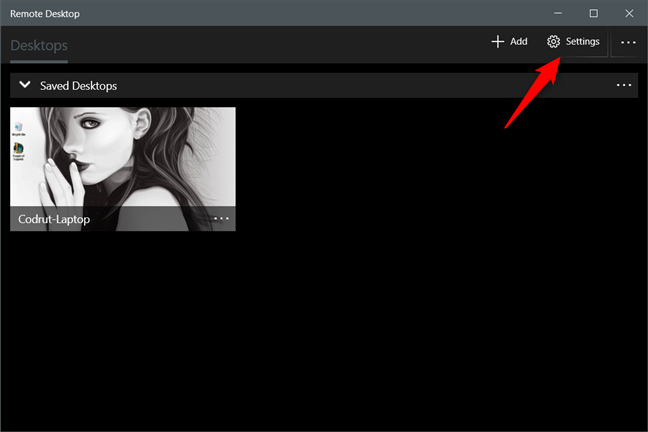
ปุ่มการตั้งค่าจากแอป Microsoft Remote Desktop
ใน บานหน้าต่าง การตั้งค่าคุณสามารถเพิ่มบัญชีผู้ใช้ที่จะมีให้เลือกในการเชื่อมต่อเดสก์ท็อประยะไกลทั้งหมดที่คุณสร้างหรือได้เพิ่มไว้แล้ว ระบุเกตเวย์ เริ่มต้น และกลุ่มรวมทั้งเลือกว่าจะเริ่มต้นการเชื่อมต่อระยะไกลทั้งหมดของคุณใน เต็มจอ.
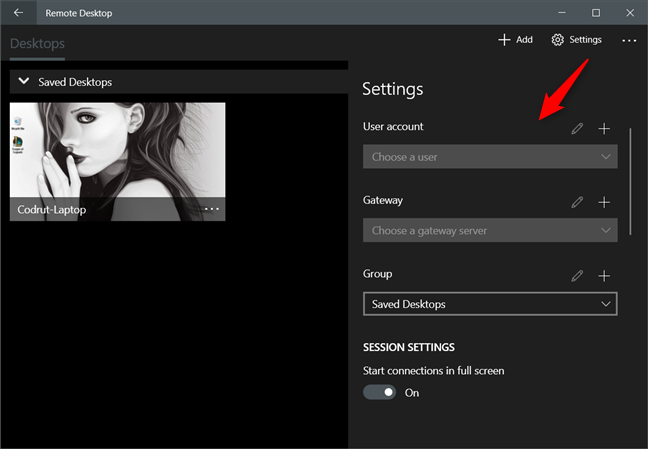
การตั้งค่าเพิ่มเติมสำหรับการเชื่อมต่อเดสก์ท็อประยะไกลทั้งหมด
นอกจากนี้ คุณยังสามารถเลือกวิธีการปรับขนาดเดสก์ท็อประยะไกลเมื่อคุณปรับ หน้าต่าง Microsoft Remote Desktopเลือกว่าเมื่อใดที่แป้นพิมพ์ลัดจะถูกส่งไปยังคอมพิวเตอร์เดสก์ท็อประยะไกลหรือเก็บไว้ในคอมพิวเตอร์ Windows 10 ในพื้นที่ของคุณ และ"ป้องกันไม่ให้หน้าจอหมดเวลา "เมื่อเซสชันระยะไกลเปิดใช้งานอยู่
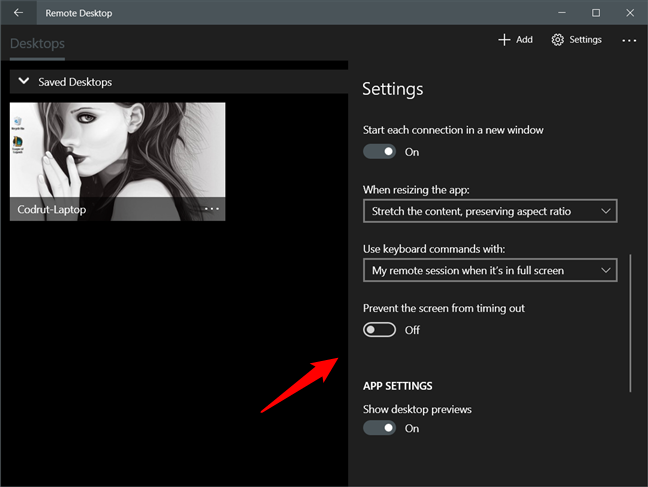
ตัวเลือกอื่นๆ ที่มีในแอพ Microsoft Remote Desktop
สุดท้าย คุณสามารถสร้างไคลเอ็นต์Microsoft Remote Desktop "แสดงตัวอย่างเดสก์ท็อป" (ดูตัวอย่างเดสก์ท็อปของพีซีระยะไกลบนแดชบอร์ดของแอป) และ"ช่วยปรับปรุงเดสก์ท็อประยะไกล" (ซึ่งจะส่งข้อมูลที่ไม่ระบุตัวตนไปยัง Microsoft เกี่ยวกับวิธีที่คุณใช้แอป)
เคล็ดลับ:คุณทราบหรือไม่ว่ามี แอป Microsoft Remote Desktop เวอร์ชันหนึ่ง สำหรับคอมพิวเตอร์ Mac หากต้องการเรียนรู้เพิ่มเติม โปรดอ่านวิธีเข้าถึง Windows 10 จากระยะไกลจาก Mac
คุณใช้แอป Microsoft Remote Desktop หรือไม่
เมื่อคุณได้เรียนรู้วิธีใช้ แอป Microsoft Remote Desktopสากลสำหรับ Windows แล้ว ให้ลองใช้และแจ้งให้เราทราบว่าคุณคิดอย่างไร มีทุกสิ่งที่คุณต้องการหรือไม่? คุณพบปัญหาใด ๆ ขณะใช้งานหรือไม่? แจ้งให้เราทราบโดยใช้ส่วนความคิดเห็นด้านล่าง
เชื่อมต่อตัวขยายช่วง TP-Link OneMesh Wi-Fi 6 กับเราเตอร์โดยใช้ WPS เว็บเบราว์เซอร์ หรือแอปมือถือ Thether
โควต้าดิสก์ใน Windows คืออะไร ทำไมพวกเขาถึงมีประโยชน์? วิธีการตั้งค่า? วิธีใช้งานเพื่อจำกัดพื้นที่เก็บข้อมูลของผู้ใช้แต่ละคน
ดูวิธีเปิด iPhone 11, iPhone 12 และ iPhone 13 วิธีปิด iPhone ของคุณ วิธีสไลด์เพื่อปิดเครื่อง iPhone ของคุณ
ดูวิธีใช้งานแบบไม่ระบุตัวตนใน Google Chrome, Mozilla Firefox, Microsoft Edge และ Opera วิธีเปิดการท่องเว็บแบบส่วนตัวในเบราว์เซอร์ทั้งหมด
วิธีใส่ Google Chrome แบบเต็มหน้าจอและเบราว์เซอร์อื่นๆ: Mozilla Firefox, Microsoft Edge และ Opera วิธีออกจากโหมดเต็มหน้าจอ
บัญชีผู้ใช้ Guest ใน Windows คืออะไร? มันทำอะไรได้บ้างและทำอะไรไม่ได้? จะเปิดใช้งานได้อย่างไรและใช้งานอย่างไร?
ทางลัดและวิธีการทั้งหมดที่คุณสามารถใช้เพื่อเริ่ม Task Scheduler ใน Windows 10, Windows 7 และ Windows 8.1 วิธีเริ่มแอปนี้ โดยใช้เมาส์ แป้นพิมพ์ หรือคำสั่ง
วิธีเชื่อมต่อกับเซิร์ฟเวอร์ FTP จาก Windows 10 โดยใช้ File Explorer เพื่อจัดการไฟล์และโฟลเดอร์บนเซิร์ฟเวอร์ FTP
เปลี่ยนสมาร์ทโฟน Android ของคุณให้เป็นเว็บแคมสำหรับพีซี Windows ของคุณ วิธีใช้แอพ DroidCam Wireless Webcam เพื่อจุดประสงค์นี้
เรียนรู้วิธีเปลี่ยน Subnet Mask ใน Windows 10 ผ่านแอปการตั้งค่า แผงควบคุม PowerShell หรืออินเทอร์เฟซของเราเตอร์
วิธีตั้งค่า Windows 10 ให้เปิดไฟล์ แอพ โฟลเดอร์ และรายการอื่นๆ ได้ด้วยคลิกเดียว วิธีคลิกเมาส์เพียงครั้งเดียวแทนการดับเบิลคลิก
วิธีพิมพ์ภาพขนาดใหญ่ (เช่น โปสเตอร์) ในหลาย ๆ หน้าโดยใช้ Paint จาก Windows 10
เรียนรู้วิธีซูมเข้าและซูมออกใน Google Chrome, Microsoft Edge, Mozilla Firefox และ Opera เพื่อปรับปรุงประสบการณ์การอ่าน
วิธีใช้แท็บรายละเอียดในตัวจัดการงานเพื่อจัดการกระบวนการที่ทำงานอยู่ สิ้นสุดกระบวนการ กำหนดลำดับความสำคัญ สร้างดัมพ์หน่วยความจำ หรือจำลองเสมือน
วิธีการเข้าถึงไดรฟ์ BitLocker USB เมื่อคุณลืมรหัสผ่าน พร้อมเคล็ดลับในการจัดการคีย์การกู้คืน
หากคุณไม่จำเป็นต้องใช้ Galaxy AI บนโทรศัพท์ Samsung ของคุณอีกต่อไป คุณสามารถปิดได้ด้วยการใช้งานที่เรียบง่ายมาก ต่อไปนี้เป็นคำแนะนำสำหรับการปิด Galaxy AI บนโทรศัพท์ Samsung
หากคุณไม่จำเป็นต้องใช้ตัวละคร AI ใดๆ บน Instagram คุณก็สามารถลบมันออกได้อย่างรวดเร็วเช่นกัน นี่คือคำแนะนำในการลบตัวละคร AI จาก Instagram
สัญลักษณ์เดลต้าใน Excel หรือที่เรียกว่าสัญลักษณ์สามเหลี่ยมใน Excel ถูกใช้มากในตารางข้อมูลสถิติ โดยแสดงจำนวนที่เพิ่มขึ้นหรือลดลงหรือข้อมูลใดๆ ตามที่ผู้ใช้ต้องการ
ผู้ใช้ยังสามารถปรับแต่งเพื่อปิดหน่วยความจำ ChatGPT ได้ทุกเมื่อที่ต้องการ ทั้งบนเวอร์ชันมือถือและคอมพิวเตอร์ ต่อไปนี้เป็นคำแนะนำสำหรับการปิดการใช้งานที่จัดเก็บ ChatGPT
ตามค่าเริ่มต้น Windows Update จะตรวจหาการอัปเดตโดยอัตโนมัติ และคุณยังสามารถดูได้ว่ามีการอัปเดตครั้งล่าสุดเมื่อใดได้อีกด้วย ต่อไปนี้เป็นคำแนะนำเกี่ยวกับวิธีดูว่า Windows อัปเดตครั้งล่าสุดเมื่อใด
โดยพื้นฐานแล้วการดำเนินการเพื่อลบ eSIM บน iPhone ก็ง่ายสำหรับเราที่จะทำตามเช่นกัน ต่อไปนี้เป็นคำแนะนำในการถอด eSIM บน iPhone
นอกจากการบันทึก Live Photos เป็นวิดีโอบน iPhone แล้ว ผู้ใช้ยังสามารถแปลง Live Photos เป็น Boomerang บน iPhone ได้อย่างง่ายดายอีกด้วย
หลายๆ แอปจะเปิดใช้งาน SharePlay โดยอัตโนมัติเมื่อคุณใช้ FaceTime ซึ่งอาจทำให้คุณกดปุ่มผิดโดยไม่ได้ตั้งใจและทำลายการสนทนาทางวิดีโอที่คุณกำลังทำอยู่ได้
เมื่อคุณเปิดใช้งานคลิกเพื่อดำเนินการ ฟีเจอร์จะทำงานและทำความเข้าใจข้อความหรือรูปภาพที่คุณคลิก จากนั้นจึงตัดสินใจดำเนินการตามบริบทที่เกี่ยวข้อง
การเปิดไฟแบ็คไลท์คีย์บอร์ดจะทำให้คีย์บอร์ดเรืองแสง ซึ่งมีประโยชน์เมื่อใช้งานในสภาวะแสงน้อย หรือทำให้มุมเล่นเกมของคุณดูเท่ขึ้น มี 4 วิธีในการเปิดไฟคีย์บอร์ดแล็ปท็อปให้คุณเลือกได้ด้านล่าง
มีหลายวิธีในการเข้าสู่ Safe Mode ใน Windows 10 ในกรณีที่คุณไม่สามารถเข้าสู่ Windows และเข้าสู่ระบบได้ หากต้องการเข้าสู่ Safe Mode Windows 10 ขณะเริ่มต้นคอมพิวเตอร์ โปรดดูบทความด้านล่างจาก WebTech360
ปัจจุบัน Grok AI ได้ขยายเครื่องสร้างภาพด้วย AI เพื่อเปลี่ยนรูปถ่ายส่วนตัวให้กลายเป็นสไตล์ใหม่ ๆ เช่น การสร้างภาพสไตล์ Studio Ghibli ด้วยภาพยนตร์แอนิเมชั่นชื่อดัง
Google One AI Premium เสนอการทดลองใช้ฟรี 1 เดือนให้ผู้ใช้สมัครและสัมผัสกับฟีเจอร์อัปเกรดมากมาย เช่น ผู้ช่วย Gemini Advanced
ตั้งแต่ iOS 18.4 เป็นต้นไป Apple อนุญาตให้ผู้ใช้ตัดสินใจได้ว่าจะแสดงการค้นหาล่าสุดใน Safari หรือไม่
Windows 11 ได้รวมโปรแกรมแก้ไขวิดีโอ Clipchamp ไว้ใน Snipping Tool เพื่อให้ผู้ใช้สามารถแก้ไขวิดีโอตามที่ต้องการได้ โดยไม่ต้องใช้แอปพลิเคชันอื่น




























